Иногда возникает ситуация, когда нужно управлять компьютером без помощи компьютерной мыши: мышь вышла из строя или совсем отсутствует. В Windows есть возможность управлять курсором с помощью клавиатуры. Это пригодится, если у вас сломана мышка или при работе с графическими редакторами, когда нужна точность с управлением курсора.
Чтобы активировать управление курсором с клавиатуры, нажмите последовательно сочетание клавиш: левый Alt + левый Shift + NumLock. Затем выберите «Да» в открывшемся окне на вопросы «Включить управление указателем мыши с клавиатуры?«.
В системном трее появится соответствующий значок в виде мыши (рядом с часами). Для выхода из режима управления указателем с клавиатуры повторите то же сочетание клавиш, что и для активации.
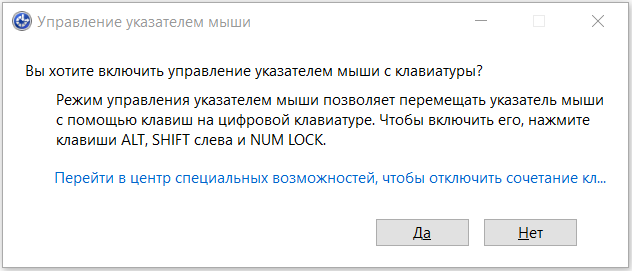
Обратите внимание, что по умолчанию система включит управление курсором только при включенном Num Lock.
Клавиши управления курсором с клавиатуры:
NumLock — нажатие этой клавиши включает/отключает режим управления курсором.
«1-9» (кроме 0 и 5) — отвечают за перемещение курсора:
«1» — перемещение вниз слева по диагонали.
«2» — перемещение вниз.
«3» — перемещение вниз вправо по диагонали.
«4» — перемещение влево.
«5» — заменяет щелчок левой кнопки мыши.
«6» — перемещение вправо.
«7» — перемещение вверх влево по диагонали.
«8» — перемещение вверх.
«9» — перемещение вверх вправо по диагонали.
«Shift/Ctrl» — увеличивают или уменьшают скорость передвижения курсора.
«5» — имитирует нажатие ЛКМ.
«+» — двойной клик кнопкой 5.
«/» — переход в режим ЛКМ, выбрать левую кнопку мыши.
«-« — переход в режим ПКМ, выбрать правую кнопку мыши.
«0» — удержание кнопки мыши, это делается для перетаскивания объектов в нужное место.
«.» — отпускает удержание мыши.
|
Задача |
Действия |
|---|---|
|
Щелкнуть элемент |
Выбрав левую кнопку мыши в качестве активной, наведите указатель на элемент и нажмите клавишу с цифрой 5 |
| Щелкнуть элемент правой кнопкой мыши |
Выбрав правую кнопку мыши в качестве активной, наведите указатель на элемент и нажмите клавишу с цифрой 5 |
| Дважды щелкнуть элемент |
Выбрав левую кнопку мыши в качестве активной, наведите указатель на элемент и нажмите клавишу со знаком «плюс» (+) |
Теперь вы знаете, что управление курсором мыши легко производится с помощью клавиш клавиатуры, таким образом, пользователь сможет работать на ПК, выполнять те или иные действия без подключения компьютерной мыши.
Также вам может пригодиться информация по горячим клавишам клавиатуры для управления браузером.